IBM System x3650 M3_RAID服务器做RAID步骤
IBMSystemx3650M3_RAID服务器做RAID步骤
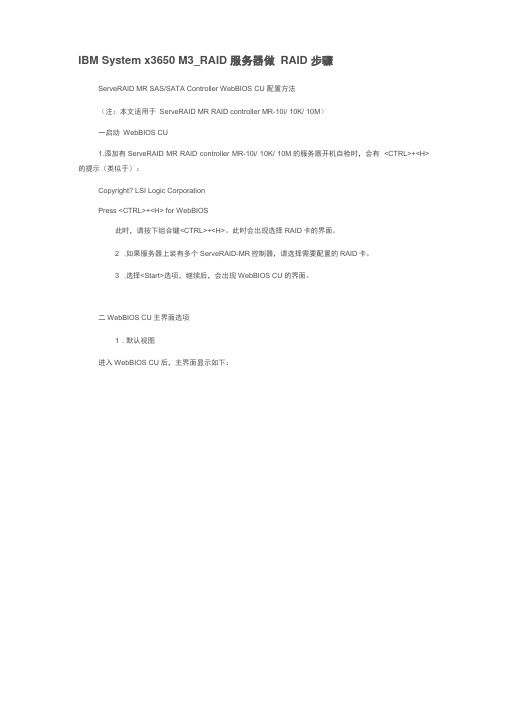
IBM System x3650 M3_RAID 服务器做RAID 步骤ServeRAID MR SAS/SATA Controller WebBIOS CU 配置方法(注:本文适用于ServeRAID MR RAID controller MR-10i/ 10K/ 10M)一启动WebBIOS CU1.添加有ServeRAID MR RAID controller MR-10i/ 10K/ 10M的服务器开机自检时,会有<CTRL>+<H>的提示(类似于):Copyright? LSI Logic CorporationPress <CTRL>+<H> for WebBIOS此时,请按下组合键<CTRL>+<H>。
此时会出现选择RAID卡的界面。
2 .如果服务器上装有多个ServeRAID-MR控制器,请选择需要配置的RAID卡。
3 .选择<Start>选项,继续后,会出现WebBIOS CU的界面。
二WebBIOS CU主界面选项1 . 默认视图进入WebBIOS CU后,主界面显示如下:默认界面是逻辑视图界面(左侧选项Logical 丫160),在右侧,上方窗口显示该控制器所连接的物理驱动器(Physical Drivers)的状态信息,下方窗口显示该控制器上已经配置的虚拟驱动器(Virtual 口皿6年)的状态信息。
可以通过点击左侧逻辑视图(Logical View)或物理视图(Physical View)选项,可以切换右侧窗口显示的连接到该控制器上存储设备的(Logical View)或物理视图(Physical View)。
在物理视图(Physical View) 界面时,右侧界面中下方窗口显示的信息是该控制器上已经配置的阵列/「5丫)信息。
2 .视图左侧主要选项说明Adapter Properties (适配器属性):显示该适配器的属性信息。
IBM服务器3650_M3阵列配置方法
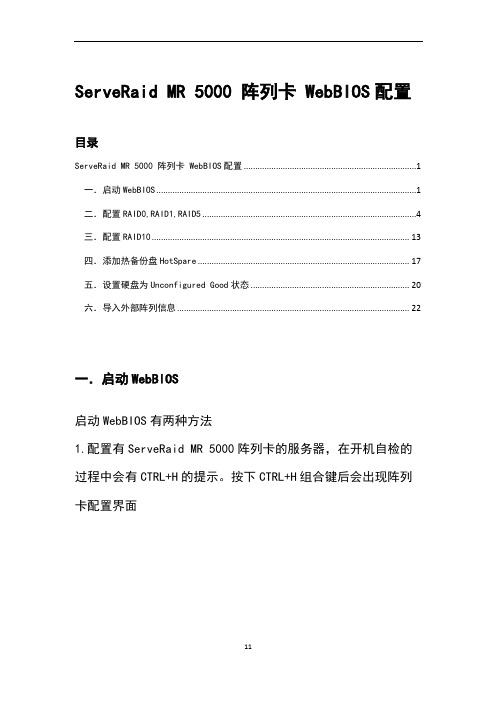
ServeRaid MR 5000 阵列卡 WebBIOS配置目录ServeRaid MR 5000 阵列卡 WebBIOS配置 (1)一.启动WebBIOS (1)二.配置RAID0,RAID1,RAID5 (4)三.配置RAID10 (13)四.添加热备份盘HotSpare (17)五.设置硬盘为Unconfigured Good状态 (20)六.导入外部阵列信息 (22)一.启动WebBIOS启动WebBIOS有两种方法1.配置有ServeRaid MR 5000阵列卡的服务器,在开机自检的过程中会有CTRL+H的提示。
按下CTRL+H组合键后会出现阵列卡配置界面2.开机按F1进入UEFI配置界面选择System Settings->Adapters and UEFI Drivers,可以看到配置的阵列卡,按回车选中后,按1进入WebBIOS二.配置RAID0,RAID1,RAID51.在WebBIOS中选择配置向导Configuration Wizard2.选择New Configuration,选择后会清除现有阵列卡上的所有阵列信息;如果此时阵列卡上已经配置了其他阵列,此处请选择Add Configuration。
选择Yes确定3.选择手动配置Manual Configuration4.选择要配置在阵列中的硬盘,按Add to Array从左边的Drivers中选到右边的Driver Groups中,配置RAID1需要2块硬盘,配置RAID5至少需要3块硬盘。
5.选好硬盘后,选择Accept DG后点击Next7.在左侧的ArrayWithFreeSpace中选中刚刚做好的Disk Groups按Add to SPAN添加到右侧的span中,然后选择NextDisk配置界面,选好Virtual Disk参数后,点选Accept接受配置,最后选择Next。
·RAID Level中可以选择要配置的RAID级别;·右侧的Possible RAID Level中显示可能的RAID级别的磁盘容量,比如示例中三个73G的硬盘配置raid0容量约为200G,而如果配置RAID5容量约为134G;·Select size选项中可以修改Virtual Disk的容量,通常这个值设定为该磁盘组RAID级别的最大容量。
ibmx3650raid配置
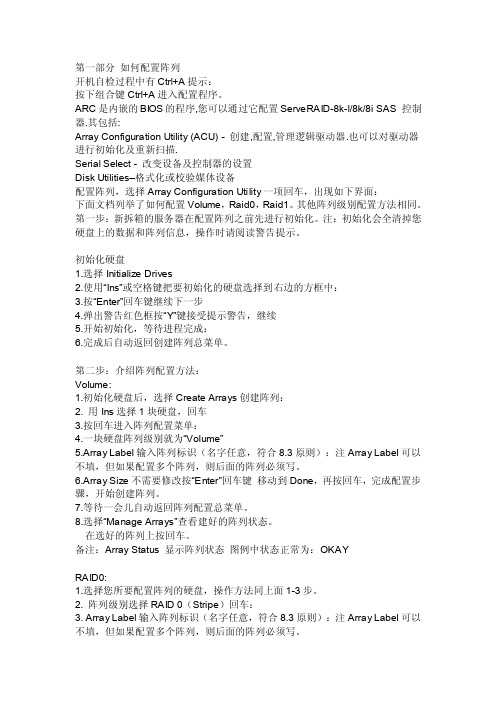
第一部分如何配置阵列开机自检过程中有Ctrl+A提示:按下组合键Ctrl+A进入配置程序。
ARC是内嵌的BIOS的程序,您可以通过它配置ServeRAID-8k-l/8k/8i SAS 控制器.其包括:Array Configuration Utility (ACU) - 创建,配置,管理逻辑驱动器.也可以对驱动器进行初始化及重新扫描.Serial Select - 改变设备及控制器的设置Disk Utilities–格式化或校验媒体设备配置阵列,选择Array Configuration Utility一项回车,出现如下界面:下面文档列举了如何配置Volume,Raid0,Raid1。
其他阵列级别配置方法相同。
第一步:新拆箱的服务器在配置阵列之前先进行初始化。
注:初始化会全清掉您硬盘上的数据和阵列信息,操作时请阅读警告提示。
初始化硬盘1.选择Initialize Drives2.使用“Ins”或空格键把要初始化的硬盘选择到右边的方框中:3.按“Enter”回车键继续下一步4.弹出警告红色框按“Y”键接受提示警告,继续5.开始初始化,等待进程完成:6.完成后自动返回创建阵列总菜单。
第二步:介绍阵列配置方法:Volume:1.初始化硬盘后,选择Create Arrays创建阵列:2. 用Ins选择1块硬盘,回车3.按回车进入阵列配置菜单:4.一块硬盘阵列级别就为“Volume”5.Array Label输入阵列标识(名字任意,符合8.3原则):注Array Label可以不填,但如果配置多个阵列,则后面的阵列必须写。
6.Array Size不需要修改按“Enter”回车键移动到Done,再按回车,完成配置步骤,开始创建阵列。
7.等待一会儿自动返回阵列配置总菜单。
8.选择“Manage Arrays”查看建好的阵列状态。
在选好的阵列上按回车。
备注:Array Status 显示阵列状态图例中状态正常为:OKAYRAID0:1.选择您所要配置阵列的硬盘,操作方法同上面1-3步。
IBM服务器3650_M3阵列配置方法_ServeRaid_MR_5000_WebBIOS_User_Guide

ServeRaid MR 5000 阵列卡WebBIOS配置目录一.启动WebBIOS (1)二.配置RAID0,RAID1,RAID5 (4)三.配置RAID10 (13)四.添加热备份盘HotSpare (15)五.设置硬盘为Unconfigured Good状态 (18)六.导入外部阵列信息 (20)一.启动WebBIOS启动WebBIOS有两种方法1.配置有ServeRaid MR 5000阵列卡的服务器,在开机自检的过程中会有CTRL+H的提示。
按下CTRL+H组合键后会出现阵列卡配置界面2.开机按F1进入UEFI配置界面选择System Settings->Adapters and UEFI Drivers,可以看到配置的阵列卡,按回车选中后,按1进入WebBIOS二.配置RAID0,RAID1,RAID51.在WebBIOS中选择配置向导Configuration Wizard2.选择New Configuration,选择后会清除现有阵列卡上的所有阵列信息;如果此时阵列卡上已经配置了其他阵列,此处请选择Add Configuration。
选择Yes确定3.选择手动配置Manual Configuration4.选择要配置在阵列中的硬盘,按Add to Array从左边的Drivers 中选到右边的Driver Groups中,配置RAID1需要2块硬盘,配置RAID5至少需要3块硬盘。
5.选好硬盘后,选择Accept DG后点击Next7.在左侧的ArrayWithFreeSpace中选中刚刚做好的Disk Groups 按Add to SPAN添加到右侧的span中,然后选择Next8.Virtual Disk配置界面,选好Virtual Disk参数后,点选Accept 接受配置,最后选择Next。
·RAID Level中可以选择要配置的RAID级别;·右侧的Possible RAID Level中显示可能的RAID级别的磁盘容量,比如示例中三个73G的硬盘配置raid0容量约为200G,而如果配置RAID5容量约为134G;·Select size选项中可以修改Virtual Disk的容量,通常这个值设定为该磁盘组RAID级别的最大容量。
IBM X3650 M3服务器上RAID配置

IBM X3650 M3服务器上RAID配置一、进入WEBBIOS第一种方法:启动机器,自检过程中会有<CTRL>+<H>的提示,同时按下这两个键再点击START,就可以进入WEBBIOS的图形设置界面。
第二种方法:系统启动后,按F1进入bios进行设置。
1.选择system setting2.Adpters and UEFI Drivers3.选择LSI EFI SAS Driver下的PCI的驱动设置4.选择1 for EFI WebBIOS5.进入WebBIOS 点Start即可进入。
二、进入WebBIOS后点击Configuration Wizard,进入阵列设置向导。
有三个选项:Clear Configuration(清除配置):清除已有的配置信息,注意会丢失所有的数据。
New Configuration(全新配置):清除已有的配置信息,并且全新创建新的配置。
Add Configuration(添加配置):保留原有配置信息,并且添加新的硬盘到原有的配置中。
(该配置通常不会引起数据丢失,但该操作有风险,建议先备份数据!)点Next进入下一步,选择Yes确定。
选择手动配置Manual Configuration,Next。
选择要配置在阵列中的硬盘,按Add to Array从左边的Drivers中选到右边Drivers Groups中。
选好硬盘后,选择Accept DG后点击Next进入下图界面。
点Next进入下图,在左侧的ArrayWithFreeSpace中选中刚才做好的Disk Groups 按Add to SPAN添加到右侧的span中,然后点Next。
进入Virtual Disk配置界面,选好Virtual Disk参数后,点选Accept接受配置,Next。
·RAID Level中可以选择要配置的RAID级别;·右侧的Possible RAID Level中显示可能的RAID级别的磁盘容量,比如示例中三个73G的硬盘配置raid0容量约为200G,而如果配置RAID5容量约为134G;·Select size选项中可以修改Virtual Disk的容量,通常这个值设定为该磁盘组RAID级别的最大容量。
ibm服务器怎么做raid
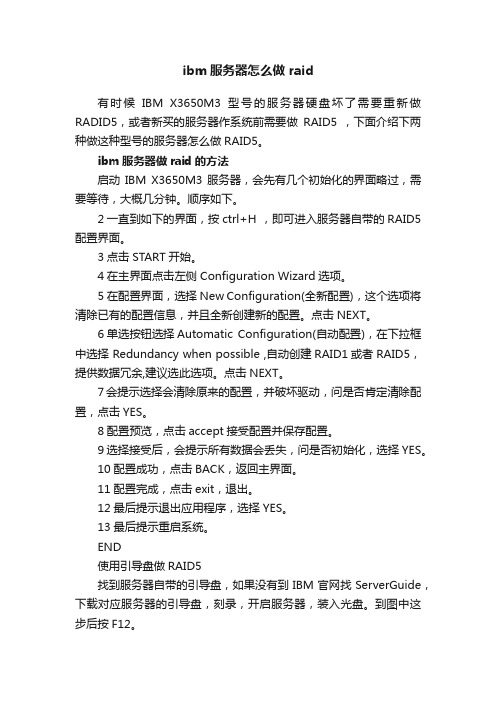
ibm服务器怎么做 raid有时候IBM X3650M3型号的服务器硬盘坏了需要重新做RADID5,或者新买的服务器作系统前需要做RAID5 ,下面介绍下两种做这种型号的服务器怎么做RAID5。
ibm服务器做raid的方法启动IBM X3650M3服务器,会先有几个初始化的界面略过,需要等待,大概几分钟。
顺序如下。
2一直到如下的界面,按ctrl+H ,即可进入服务器自带的RAID5配置界面。
3点击START开始。
4在主界面点击左侧 Configuration Wizard选项。
5在配置界面,选择New Configuration(全新配置),这个选项将清除已有的配置信息,并且全新创建新的配置。
点击NEXT。
6单选按钮选择Automatic Configuration(自动配置),在下拉框中选择 Redundancy when possible ,自动创建RAID1或者RAID5,提供数据冗余,建议选此选项。
点击NEXT。
7会提示选择会清除原来的配置,并破坏驱动,问是否肯定清除配置,点击YES。
8配置预览,点击accept接受配置并保存配置。
9选择接受后,会提示所有数据会丢失,问是否初始化,选择YES。
10配置成功,点击BACK,返回主界面。
11配置完成,点击exit,退出。
12最后提示退出应用程序,选择YES。
13最后提示重启系统。
END使用引导盘做RAID5找到服务器自带的引导盘,如果没有到IBM官网找ServerGuide,下载对应服务器的引导盘,刻录,开启服务器,装入光盘。
到图中这步后按F12。
出来的界面选择CD/DVD启动。
由于光盘数据量大,加载程序需要二十分钟左右,出来的第一个界面选择语言,没有中文,我们选择英文。
进入第一界面选择美式键盘。
出来的协议选择接受协议(I accept),后点击NEXT,接下来的欢迎屏幕直接点NEXT。
在下来的一屏是导入驱动,不选,直接NEXT。
在接下RAID configuration only,NEXT。
IBM System x3650 M3RAID服务器做RAID步骤

IBM System x3650 M3_RAID服务器做RAID步骤ServeRAID MR SAS/SATA Controller WebBIOS CU配置方法(注:本文适用于ServeRAID MR RAID controller MR-10i/ 10K/ 10M)一启动WebBIOS CU1. 添加有ServeRAID MR RAID controller MR-10i/ 10K/ 10M的服务器开机自检时,会有<CTRL>+<H>的提示(类似于):Copyright? LSI Logic CorporationPress <CTRL>+<H> for WebBIOS此时,请按下组合键<CTRL>+<H>。
此时会出现选择RAID卡的界面。
2. 如果服务器上装有多个ServeRAID-MR控制器,请选择需要配置的RAID卡。
3. 选择<Start>选项,继续后,会出现WebBIOS CU的界面。
二 WebBIOS CU主界面选项1. 默认视图进入WebBIOS CU后,主界面显示如下:默认界面是逻辑视图界面(左侧选项Logical View),在右侧,上方窗口显示该控制器所连接的物理驱动器(Physical Drivers)的状态信息,下方窗口显示该控制器上已经配置的虚拟驱动器(Virtual Drivers)的状态信息。
可以通过点击左侧逻辑视图(Logical View)或物理视图(Physical View)选项,可以切换右侧窗口显示的连接到该控制器上存储设备的(Logical View)或物理视图(Physical View)。
在物理视图(Physical View)界面时,右侧界面中下方窗口显示的信息是该控制器上已经配置的阵列(Array)信息。
2. 视图左侧主要选项说明Adapter Properties(适配器属性):显示该适配器的属性信息。
IBM服务器如何做RAID
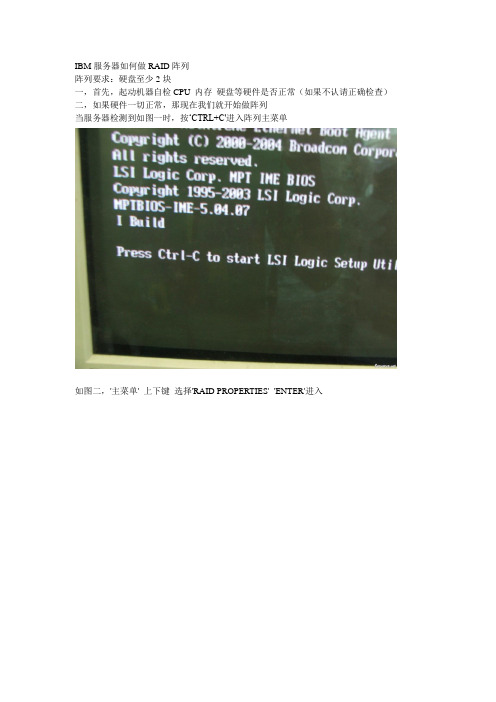
IBM服务器如何做RAID阵列
阵列要求:硬盘至少2块
一,首先,起动机器自检CPU 内存硬盘等硬件是否正常(如果不认请正确检查)二,如果硬件一切正常,那现在我们就开始做阵列
当服务器检测到如图一时,按‘CTRL+C'进入阵列主菜单
如图二,'主菜单' 上下键选择'RAID PROPERTIES' 'ENTER'进入
如图三进入阵列主选项将选项移到'ARRAY DISK'栏下(查看硬盘是否全认)当'ARRAY DISK'栏下为'NO'时选择加减号将'NO'转为'YES'
方法如下:
1‘使用加减号将'NO'转'YES' 按'F3'如·下图
注意:当有余阵列时,会提示按'DELETE'键做阵列如图四
做好后,'ARRAY DISK'栏下均为'YES'如图五按'ESC'返回图六图六,选择' SA VE CHANGES, EXIT NENU'确定保存如图七
图七
图八,按'ESC'返回到图八选择'DISCARD CHANGES,EXIT NENU'重启及可。
ibmx3650服务器RAID配置
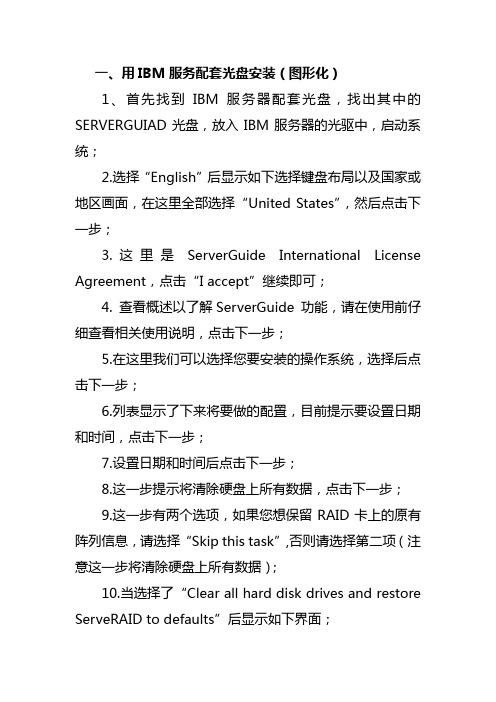
一、用IBM服务配套光盘安装(图形化)1、首先找到IBM服务器配套光盘,找出其中的SERVERGUIAD光盘,放入IBM服务器的光驱中,启动系统;2.选择“English”后显示如下选择键盘布局以及国家或地区画面,在这里全部选择“United States”,然后点击下一步;3.这里是ServerGuide International License Agreement,点击“I accept”继续即可;4. 查看概述以了解ServerGuide 功能,请在使用前仔细查看相关使用说明,点击下一步;5.在这里我们可以选择您要安装的操作系统,选择后点击下一步;6.列表显示了下来将要做的配置,目前提示要设置日期和时间,点击下一步;7.设置日期和时间后点击下一步;8.这一步提示将清除硬盘上所有数据,点击下一步;9.这一步有两个选项,如果您想保留RAID卡上的原有阵列信息,请选择“Skip this task”,否则请选择第二项(注意这一步将清除硬盘上所有数据);10.当选择了“Clear all hard disk drives and restore ServeRAID to defaults”后显示如下界面;11.下一步将进行RAID 卡的配置过程,点击下一步;12. 进入了ServeRAID Manager配置界面后,有两个选项“Express configuration for controller 1(快速配置)”和“Custom configuration for controller 1(手工配置)”,快速配置将按软件默认选项进行配置,如果想定制配置请选择手工配置;13.选定“Express configuration for controller 1(快速配置)”后即进入以下界面,一切为软件默认设置,检查无误后点击Apply执行配置;14.选定“Custom configuration for controller 1(手工配置)”后,进入如下界面,左边是控制器1上连接的硬盘,将左侧硬盘拖进右侧“New array A”中,然后点击下一步:15.在如下红圈处输入逻辑驱动器的大小,推荐一个控制器上只有一个逻辑驱动器。
IBM_X3650_M3服务器RAID配置

IBM_X3650_M3服务器RAID配置IBM X3650 M3服务器上RAID配置实战背景知识:RAID就是一种由多块廉价磁盘构成的冗余阵列,在操作系统下是作为一个独立的大型存储设备出现的。
RAID可以充分发挥出多块硬盘的优势,可以提升硬盘速度,增大容量,提供容错功能确保数据安全性,在任何一块硬盘出现问题的情况下都可以继续工作,不会受到损坏硬盘的影响。
RAID可以分为软raid和硬raid,一般中高档的服务器多使用硬件raid控制器,硬件Raid基于Raid卡,软件Raid基于操作系统。
单位新到一台IBM X3650 M3服务器准备做测试用,有一段时间没有亲自做RAID了,所以自己动手实践一下。
看一下机器配置参数单,可以发现RAID卡支持RAID 0, 1, 5, 10。
一般当硬盘连接到阵列卡(RAID)上时,操作系统将不能直接看到物理的硬盘,因此需要创建RAID,这样系统才能够正确识别它,然后进行安装系统。
根据需要准备对这台机器做RAID10 ,具体步骤如下:一、启动机器,自检过程中会有<CTRL>+<H>的提示,同时按下这两个键再点击START,就可以进入WEBBIOS的图形设置界面。
如图示:二、点击Configuration Wizard,进入阵列设置向导。
Clear Configuration(清除配置):清除已有的配置信息,注意会丢失所有的数据。
New Configuration(全新配置):清除已有的配置信息,并且全新创建新的配置。
Add Configuration(添加配置):保留原有配置信息,并且添加新的硬盘到原有的配置中。
(该配置通常不会引起数据丢失,但该操作有风险,建议先备份数据~) 注意:如果选择前两个选项(Clear Configuration 和New Configuration),会丢失所有数据~请先备份所有数据~如果是新机,就不用担心此项了。
IBM服务器3650_M3阵列配置方法_ServeRaid_MR_5000_WebBIOS_User_Guide

ServeRaid MR 5000 阵列卡 WebBIOS配置目录一.启动WebBIOS (1)二.配置RAID0,RAID1,RAID5 (3)三.配置RAID10 (13)四.添加热备份盘HotSpare (15)五.设置硬盘为Unconfigured Good状态 (18)六.导入外部阵列信息 (20)一.启动WebBIOS启动WebBIOS有两种方法1.配置有ServeRaid MR 5000阵列卡的服务器,在开机自检的过程中会有CTRL+H的提示。
按下CTRL+H组合键后会出现阵列卡配置界面2.开机按F1进入UEFI配置界面选择System Settings->Adapters and UEFI Drivers,可以看到配置的阵列卡,按回车选中后,按1进入WebBIOS1.在WebBIOS中选择配置向导Configuration Wizard2.选择New Configuration,选择后会清除现有阵列卡上的所有阵列信息;如果此时阵列卡上已经配置了其他阵列,此处请选择Add Configuration。
选择Yes确定3.选择手动配置Manual Configuration4.选择要配置在阵列中的硬盘,按Add to Array从左边的Drivers中选到右边的Driver Groups中,配置RAID1需要2块硬盘,配置RAID5至少需要3块硬盘。
5.选好硬盘后,选择Accept DG后点击Next7.在左侧的ArrayWithFreeSpace中选中刚刚做好的Disk Groups按Add to SPAN添加到右侧的span中,然后选择Next8.Virtual Disk配置界面,选好Virtual Disk参数后,点选Accept接受配置,最后选择Next。
·RAID Level中可以选择要配置的RAID级别;·右侧的Possible RAID Level中显示可能的RAID级别的磁盘容量,比如示例中三个73G的硬盘配置raid0容量约为200G,而如果配置RAID5容量约为134G;·Select size选项中可以修改Virtual Disk的容量,通常这个值设定为该磁盘组RAID级别的最大容量。
IBMX3650Raid设置及系统安装方法
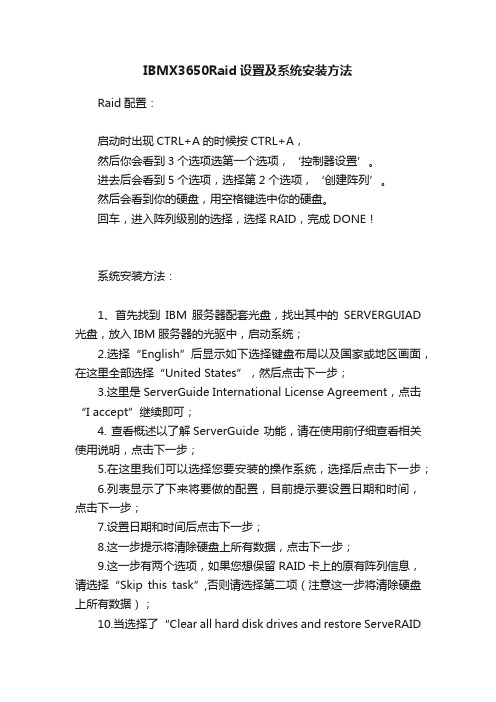
IBMX3650Raid设置及系统安装方法Raid配置:启动时出现CTRL+A的时候按CTRL+A,然后你会看到3个选项选第一个选项,‘控制器设置’。
进去后会看到5个选项,选择第2个选项,‘创建阵列’。
然后会看到你的硬盘,用空格键选中你的硬盘。
回车,进入阵列级别的选择,选择RAID,完成DONE!系统安装方法:1、首先找到IBM服务器配套光盘,找出其中的SERVERGUIAD 光盘,放入IBM服务器的光驱中,启动系统;2.选择“English”后显示如下选择键盘布局以及国家或地区画面,在这里全部选择“United States”,然后点击下一步;3.这里是ServerGuide International License Agreement,点击“I accept”继续即可;4. 查看概述以了解ServerGuide 功能,请在使用前仔细查看相关使用说明,点击下一步;5.在这里我们可以选择您要安装的操作系统,选择后点击下一步;6.列表显示了下来将要做的配置,目前提示要设置日期和时间,点击下一步;7.设置日期和时间后点击下一步;8.这一步提示将清除硬盘上所有数据,点击下一步;9.这一步有两个选项,如果您想保留RAID卡上的原有阵列信息,请选择“Skip this task”,否则请选择第二项(注意这一步将清除硬盘上所有数据);10.当选择了“Clear all hard disk drives and restore ServeRAIDto defaults”后显示如下界面;11.下一步将进行 RAID 卡的配置过程,点击下一步;12. 进入了ServeRAID Manager配置界面后,有两个选项“Express configuration for controller 1(快速配置)”和“ Custom configuration for controller 1(手工配置)”,快速配置将按软件默认选项进行配置,如果想定制配置请选择手工配置;13.选定“Express configuration for controller 1(快速配置)”后即进入以下界面,一切为软件默认设置,检查无误后点击Apply执行配置;14.选定“ Custom configuration for controller 1(手工配置)”后,进入如下界面,左边是控制器1上连接的硬盘,将左侧硬盘拖进右侧“New array A”中,然后点击下一步:15.在如下红圈处输入逻辑驱动器的大小,推荐一个控制器上只有一个逻辑驱动器。
IBM服务器3650_M3阵列配置方法_ServeRaid_MR_5000_WebBIOS_User_Guide
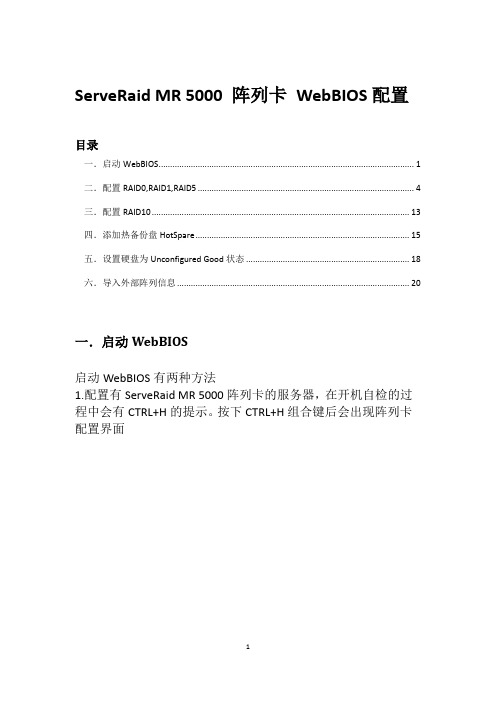
ServeRaid MR 5000 阵列卡WebBIOS配置目录一.启动WebBIOS (1)二.配置RAID0,RAID1,RAID5 (4)三.配置RAID10 (13)四.添加热备份盘HotSpare (15)五.设置硬盘为Unconfigured Good状态 (18)六.导入外部阵列信息 (20)一.启动WebBIOS启动WebBIOS有两种方法1.配置有ServeRaid MR 5000阵列卡的服务器,在开机自检的过程中会有CTRL+H的提示。
按下CTRL+H组合键后会出现阵列卡配置界面2.开机按F1进入UEFI配置界面选择System Settings->Adapters and UEFI Drivers,可以看到配置的阵列卡,按回车选中后,按1进入WebBIOS二.配置RAID0,RAID1,RAID51.在WebBIOS中选择配置向导Configuration Wizard2.选择New Configuration,选择后会清除现有阵列卡上的所有阵列信息;如果此时阵列卡上已经配置了其他阵列,此处请选择Add Configuration。
选择Yes确定3.选择手动配置Manual Configuration4.选择要配置在阵列中的硬盘,按Add to Array从左边的Drivers 中选到右边的Driver Groups中,配置RAID1需要2块硬盘,配置RAID5至少需要3块硬盘。
5.选好硬盘后,选择Accept DG后点击Next7.在左侧的ArrayWithFreeSpace中选中刚刚做好的Disk Groups 按Add to SPAN添加到右侧的span中,然后选择Next8.Virtual Disk配置界面,选好Virtual Disk参数后,点选Accept 接受配置,最后选择Next。
·RAID Level中可以选择要配置的RAID级别;·右侧的Possible RAID Level中显示可能的RAID级别的磁盘容量,比如示例中三个73G的硬盘配置raid0容量约为200G,而如果配置RAID5容量约为134G;·Select size选项中可以修改Virtual Disk的容量,通常这个值设定为该磁盘组RAID级别的最大容量。
IBM服务器3650_M3阵列配置方法_ServeRaid_MR_5000_WebBIOS_User_Guide

ServeRaid MR 5000 阵列卡WebBIOS配置目录一.启动WebBIOS (1)二.配置RAID0,RAID1,RAID5 (2)三.配置RAID10 (7)四.添加热备份盘HotSpare (9)五.设置硬盘为Unconfigured Good状态 (11)六.导入外部阵列信息 (12)一.启动WebBIOS启动WebBIOS有两种方法1.配置有ServeRaid MR 5000阵列卡的服务器,在开机自检的过程中会有CTRL+H的提示。
按下CTRL+H组合键后会出现阵列卡配置界面2.开机按F1进入UEFI配置界面选择System Settings->Adapters and UEFI Drivers,可以看到配置的阵列卡,按回车选中后,按1进入WebBIOS二.配置RAID0,RAID1,RAID51.在WebBIOS中选择配置向导Configuration Wizard2.选择New Configuration,选择后会清除现有阵列卡上的所有阵列信息;如果此时阵列卡上已经配置了其他阵列,此处请选择Add Configuration。
选择Yes确定3.选择手动配置Manual Configuration4.选择要配置在阵列中的硬盘,按Add to Array从左边的Drivers中选到右边的Driver Groups中,配置RAID1需要2块硬盘,配置RAID5至少需要3块硬盘。
5.选好硬盘后,选择Accept DG后点击Next7.在左侧的ArrayWithFreeSpace中选中刚刚做好的Disk Groups按Add to SPAN添加到右侧的span中,然后选择Next8.Virtual Disk配置界面,选好Virtual Disk参数后,点选Accept接受配置,最后选择Next。
·RAID Level中可以选择要配置的RAID级别;·右侧的Possible RAID Level中显示可能的RAID级别的磁盘容量,比如示例中三个73G的硬盘配置raid0容量约为200G,而如果配置RAID5容量约为134G;·Select size选项中可以修改Virtual Disk的容量,通常这个值设定为该磁盘组RAID级别的最大容量。
IBM服务器3650-M3阵列配置方法-ServeRaid-MR-5000-WebBIOS-User

ServeRaid MR5000 阵列卡 WebBIOS配置目录一.启动WebBIOS1二.配置RAID0,RAID1,RAID54三.配置RAID1013四.添加热备份盘HotSpare15五.设置硬盘为Unconfigured Good状态18六.导入外部阵列信息20一.启动WebBIOS启动WebBIOS有两种方法1.配置有ServeRaid MR 5000阵列卡的效劳器,在开机自检的过程中会有CTRL+H的提示。
按下CTRL+H组合键后会出现阵列卡配置界面2.开机按F1进入UEFI配置界面选择System Settings->Adapters and UEFI Drivers,可以看到配置的阵列卡,按回车选中后,按1进入WebBIOS二.配置RAID0,RAID1,RAID51.在WebBIOS中选择配置向导Configuration Wizard2.选择New Configuration,选择后会去除现有阵列卡上的所有阵列信息;如果此时阵列卡上已经配置了其他阵列,此处请选择Add Configuration。
选择Yes确定3.选择手动配置Manual Configuration4.选择要配置在阵列中的硬盘,按Add to Array从左边的Drivers中选到右边的Driver Groups中,配置RAID1需要2块硬盘,配置RAID5至少需要3块硬盘。
5.选好硬盘后,选择Accept DG后点击Next7.在左侧的ArrayWithFreeSpace中选中刚刚做好的Disk Groups按Add to SPAN添加到右侧的span中,然后选择Next8.Virtual Disk配置界面,选好Virtual Disk参数后,点选Accept承受配置,最后选择Next。
·RAID Level中可以选择要配置的RAID级别;·右侧的Possible RAID Level中显示可能的RAID级别的磁盘容量,比方示例中三个73G的硬盘配置raid0容量约为200G,而如果配置RAID5容量约为134G;·Select size选项中可以修改Virtual Disk的容量,通常这个值设定为该磁盘组RAID级别的最大容量。
- 1、下载文档前请自行甄别文档内容的完整性,平台不提供额外的编辑、内容补充、找答案等附加服务。
- 2、"仅部分预览"的文档,不可在线预览部分如存在完整性等问题,可反馈申请退款(可完整预览的文档不适用该条件!)。
- 3、如文档侵犯您的权益,请联系客服反馈,我们会尽快为您处理(人工客服工作时间:9:00-18:30)。
IBM System x3650 M3_RAID服务器做RAID步骤ServeRAID MR SAS/SATA Controller WebBIOS CU配置方法(注:本文适用于ServeRAID MR RAID controller MR-10i/ 10K/ 10M)一启动WebBIOS CU1. 添加有ServeRAID MR RAID controller MR-10i/ 10K/ 10M的服务器开机自检时,会有<CTRL>+<H>的提示(类似于):Copyright? LSI Logic CorporationPress <CTRL>+<H> for WebBIOS此时,请按下组合键<CTRL>+<H>。
此时会出现选择RAID卡的界面。
2. 如果服务器上装有多个ServeRAID-MR控制器,请选择需要配置的RAID卡。
3. 选择<Start>选项,继续后,会出现WebBIOS CU的界面。
二WebBIOS CU主界面选项1. 默认视图进入WebBIOS CU后,主界面显示如下:默认界面是逻辑视图界面(左侧选项Logical View),在右侧,上方窗口显示该控制器所连接的物理驱动器(Physical Drivers)的状态信息,下方窗口显示该控制器上已经配置的虚拟驱动器(Virtual Drivers)的状态信息。
可以通过点击左侧逻辑视图(Logical View)或物理视图(Physical View)选项,可以切换右侧窗口显示的连接到该控制器上存储设备的(Logical View)或物理视图(Physical View)。
在物理视图(Physical View)界面时,右侧界面中下方窗口显示的信息是该控制器上已经配置的阵列(Array)信息。
2. 视图左侧主要选项说明Adapter Properties(适配器属性):显示该适配器的属性信息。
Scan Devices(扫描设备):该选项用来重新扫描连接到该控制器上的物理驱动器(Physical drivers)及虚拟驱动器(Vitrual dirvers)的配置信息和物理信息。
并将结果更新后显示在物理驱动器(Physical disks)和虚拟驱动器(Virtual disks)窗口中。
Virtual Disks(虚拟驱动器):选择该选项,用来查看虚拟驱动器页面,在此页面中可以更改和查看虚拟驱动器的属性,删除虚拟驱动器,初始化驱动器和其他一些任务。
Physical Drivers(物理驱动器):该选项用来查看物理驱动器页面。
可以查看物理驱动器属性,创建热备磁盘和其他一些任务。
Configration Wizard(配置向导):该选项用来执行配置向导。
可以用来创建新的存储配置,清除配置或者添加配置。
Adapter Selection(选择适配器):该选项用来查看适配器选择界面。
可以选择不同的ServeRAID-MR 控制器,可以查看这个控制器和连接到该控制器上的设备的信息,或者选择在该控制器上创建新的配置信息。
Physical View/ Logical View(物理视图/逻辑视图):如前所述,用来选择相应视图界面。
Events(事件):查看系统事件信息。
Exit(退出):选择用来退出WebBIOS CU界面。
三创建配置信息1. 使用配置向导(Configuration Wizard)进行配置a. 在主界面点击左侧Configuration Wizard选项,会进入配置向导的画面:b. 选择配置选项。
—— Clear Configuration(清除配置):清除已有的配置信息。
—— New Configuration(全新配置):清除已有的配置信息,并且全新创建新的配置。
—— Add Configuration(添加配置):保留原有配置信息,并且添加新的硬盘到原有的配置中。
(该配置通常不会引起数据丢失,但该操作有风险,建议先备份数据!)注意:如果选择前两个选项(Clear Configuration和New Configuration),会丢失所有数据!请先备份所有数据!c. 点击Next按钮,继续下一步。
如果选择Clear Configuration和New Configuration选项,会提示会丢失所有数据,需要再次确认。
d. 进入配置模式选择界面,可以有三种方式选择:—— Custom Configuration(自定义配置):允许用户自定义存储配置的所有属性参数。
—— Auto Configuration with Redundancy(自动配置冗余模式):自动创建RAID1或者RAID5,提供数据冗余。
建议选此选项。
—— Auto Configuration without Redundancy(自动配置没有冗余模式):自动创建没有冗余RAID 0的配置。
e. 点击Next按钮继续配置向导。
2. 使用自动配置模式(Auto Configuration)a. 当WebBIOS的界面显示建议的新配置后,请检查屏幕上显示的配置信息。
点击Accept接受该配置,或者点击Back返回到上个界面,修改配置。
—— RAID0:如果选择Auto Configuration without Redundancy, WebBIOS会配置RAID0 。
—— RAID1:如果选择Auto Configuration with Redundancy选线,并且只有两个硬盘可用时,则会自动配置RAID1 。
—— RAID5:如果选择Auto Configuration with Redundancy选线,并且有三个或三个以上硬盘可用时,则会自动配置RAID5 。
b. 当提示是否保存配置时,选择Yes继续。
c. 当提示是否初始化新的虚拟驱动器(Virtual Disk)时,选择Yes,进行初始化。
(WebBIOS CU开始对虚拟驱动器(Virtual Disk)进行后台初始化操作。
)3. 使用自定义配置(Custom Configuration)当选择Custom Configuration并且点击Next按钮后,会进入定义磁盘组(Disk Group)的画面。
可以在这个配置画面中选择物理驱动器创建磁盘组(Disk Group),即阵列(Array)。
配置画面如下图示:【注:以下步骤适合配置RAID0, RAID1, RAID5, RAID6】a. 左侧窗口显示物理驱动器(Physical Drivers)列表,可以按下<CTRL>键同时选中两个或多个处于Ready状态的物理驱动器用来创建磁盘组(Disk Group)。
b. 点击右侧窗口下的Accept DG选项,将选中的物理硬盘移动至右侧磁盘组(Disk Groups)。
如果需要撤销以上操作,可以点击Reclaim按钮。
c. 当磁盘组(Disk Group)的物理硬盘选定之后,点击Next按钮。
会进入配置虚拟驱动器(Virtual Disk)的画面。
如下显示:在上面的画面中,可以调整RAID级别(RAID level)、条带大小(Strip Size)、读取机制(Read Policy)等选项。
d. 可以根据实际情况来调整虚拟驱动器(Virtual Disk)的默认属性。
主要属性如下:—— RAID Level :从下拉列表中选择可选的RAID级别。
如RAID0,RAID5等。
—— Strip Size :条带化大小定义了RAID配置中每个硬盘的数据块的大小。
建议选择默认大小。
—— Access Policy :选择数据访问的类型,主要包含:1) RW,允许读写操作。
这是默认值。
2) Read Only(只读),允许只读操作。
3) Blocked(禁止):不允许访问。
—— Read Policy :指定虚拟驱动器的读取机制,主要包含:1) Normal :此选项禁用预读机制。
这是默认值。
2) Ahead:此选项启动预读机制。
允许控制器提前顺序读取所需数据并且和其他数据一起存储在缓存中。
这将提高顺序数据的读取速度,但是对读取随即数据的性能没有明显提升。
3) Adaptive:此选项启动可选预读机制。
当两个或以上硬盘数据读取操作发生在顺序扇区中时,就启动预读机制(Ahead)。
如果读取操作是随机的,控制器就会进入(Normal)默认模式。
——write Policy :指定虚拟驱动器的写操作机制,主要包含:1) WBack:即Write Back(回写)模式。
2) WThru:即Write Through(直写)模式。
这是默认设置。
3) Bad BBU:如果控制器的没有电池(BBU)或电池(BBU)故障,但仍想使用回写模式(WBack),则选用此选项。
如果不选用此选项,当控制器检测到没有电池(BBU)或电池(BBU)损坏时,将自动切换至直写模式(WThru)。
—— IO Policy :此选项允许读取一个特定的虚拟驱动器(Virtual disk)。
不影响预读(read ahead)缓存。
1) Direct :该模式下读取的数据不在缓存中缓冲。
而且直接从缓存传输的主机。
如果相同的数据被再次读取,则直接从缓存读取。
这是默认值。
2) Cached :该模式下,所有读取的数据都要在缓存中缓冲。
—— Disk Cache Policy :指定驱动器缓存的机制。
1) Enable :启动硬盘驱动器的缓存。
2) Disable :关闭硬盘驱动器的缓存。
这是默认值。
3) Unchanged :保持现有的驱动器缓存机制不做改变。
—— Disable BGI :指定后台初始化(Background initialization)状态:1) No :保持后台初始化启动。
这是指新的配置设定会在后台进行初始化并且此时可以使用WebBIOS进行其他的设置。
这是默认值。
2) Yes :这项表示禁用后台初始化(Background initialization)。
—— Select Size :指定虚拟驱动器(Virtual disk)的大小,以MB为单位。
通常,这个值是该磁盘组RAID级别的最大容量。
e. 点击Accept按钮,接受对虚拟驱动器(Virtual disk)的配置更改。
或者点击Reclaim按钮返回到之前的设置。
f. 点击Next按钮,结束对虚拟驱动器(Virtual disk)的配置。
此时会显示虚拟驱动器虚拟驱动器(Virtual disk)的信息。
g. 检查确认该视图中的配置信息。
h. 如果虚拟驱动器(Virtual disk)的配置信息无误,点击Accept按钮保存配置信息。
